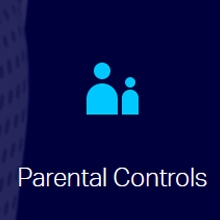Észrevettem, hogy az útválasztó kiválasztásakor szinte mindenkit érdekel a Wi-Fi hálózati lefedettség sugara, így a falak jól "át vannak átszúrva", és a Wi-Fi kapcsolat sebessége, még akkor is, ha nagyszámú eszköz van csatlakoztatva. Így van, az első dolog, amire egy routernek szüksége van, az a stabil működés, a jó sebesség és a maximális lefedettségi sugár. Vezeték nélküli hálózattal rendelkezni az egész házban vagy az irodában. Nos, hogy ne legyen túl drága 🙂
A Tenda F9 mindezeknek a kéréseknek jól megfelel. Egy új modell (az írás idején), amely tudomásom szerint csak 2018 elején kerül tömegesen értékesítésre. És a jelenleg forgalomban lévő hatalmas számú útválasztó közül a Tenda F9 nemcsak a dizájnban tűnik ki. Ennek a modellnek a költsége körülbelül 25 dollár. És ez egy nagyon jó ár egy ilyen jellemzőkkel rendelkező, egyszerű webes felülettel rendelkező router számára.
Nem szeretem felsorolni az összes jellemzőt, megtekintheti őket a hivatalos Tenda weboldalon, vagy valamelyik online áruházban. Nézzük csak a modell jellemzőit:
- A Wi-Fi hálózat maximális sebessége 600 Mbps. A 2,4 GHz-es sávban van.
- 4 nem eltávolítható antenna, 6dB teljesítmény. A Wi-Fi lefedettség nagyon jó. 20% -kal erősebbek, mint az 5dB antennák. Legalábbis ezt mondja a gyártó.
- Van Beamforming technológia. Ekkor az útválasztó nem csak "permetezi" maga körül a jelet, hanem a csatlakoztatott eszközök felé irányítja.
- Az útválasztót a Tenda WiFi APP segítségével vezérelheti. Letölthető iOS és Android rendszerre. Keressen az App Store-ban és a Google Playen.
- Egyszerű kezelőpanel. Ez minden Tenda eszközre vonatkozik.
Most egy kis áttekintést készítünk azok számára, akik fontolóra veszik ezt a modellt, és folytatjuk a Tenda F9 beállítását - azok számára, akik már vásároltak.
Tenda F9 router áttekintés
A teljes útválasztó fehér műanyagból készül. Még antennákat is. A fő előlap érdekes módon készül. A műanyag dombornyomott, vonalakban. Lásd a fotót:

Elöl jelzők és a Tenda logó található.

Szellőzőnyílások az oldalán és az alján. Minden gomb és port az útválasztó hátulján található. A 3 LAN és 1 WAN port mellett van egy gomb a Wi-Fi hálózat kikapcsolásához és egy WPS / RST gomb. A WPS aktiválásához és az útválasztó gyári beállításainak visszaállításához.

Nem kivehető antennák. De összecsukódnak, és az útválasztó a falra akasztható.

Az egyetlen nem túl kellemes pillanat, hogy valami tapsol az antennák belsejében. Amikor megérinti őket. De van, lehet, hogy észre sem veszi. Vagy talán új kötegekben javítják.
Kitaláltuk, hogy milyen router ez, és hogy néz ki. Ideje folytatni a beállítást.
Tenda F9 beállítása
Úgy gondolom, hogy a Tenda rendelkezik az egyik legegyszerűbb webes felülettel, és az útválasztó gyors beállításának folyamata tökéletes. Amikor először csatlakoztatjuk az útválasztót, és megyünk a beállításaihoz. Tartalmaz egy nagyon részletes kézikönyvet képernyőképekkel.
Csatlakoztassa az áramellátást az útválasztóhoz. Ezután csatlakoztassa az internetet a WAN porthoz. Ha van számítógépe vagy laptopja, a konfiguráláshoz jobb, ha kábelen keresztül csatlakozik az útválasztóhoz.

Vagy csatlakozzon egy nem biztonságos Wi-Fi hálózathoz, amely a Tenda F9 bekapcsolása után lesz elérhető. Ennek a hálózatnak (SSID) a neve az útválasztó alján található.
Ha eszköze (kábelen vagy Wi-Fi-n keresztül) csatlakozik az útválasztóhoz, nyissa meg bármelyik böngészőt, és lépjen a beállításokhoz. Elég a címre mennihttp://tendawifi.com, vagy 192.168.0.1.
Ha ez az útválasztó még nincs konfigurálva, akkor megjelenik egy ablak a gyors telepítési varázslóval. Mint az enyém az alábbi képernyőképen. Ha nem, akkor gyári alaphelyzetbe állíthatja és újra megadhatja a beállításokat. Vagy állítsa be az összes paramétert a webes felület megfelelő szakaszaiban.
A Tenda F9 beállításainak visszaállításához 10-15 másodpercig tartsa lenyomva az "RST" gombot.

Nézd meg a mutatókat. Megmondják, amikor a router visszaállt, és elengedheti a gombot.
Az alapvető beállítások a következők: az internetkapcsolat típusa (és szükség esetén a csatlakozáshoz szükséges adatok), a Wi-Fi hálózat neve és a jelszó.
Fontos! Helyesen kell megadnia a kapcsolat típusát és az összes szükséges paramétert. Ezeket a szolgáltató állítja ki. Ellenkező esetben az útválasztó nem tud csatlakozni az internethez.
Például a kapcsolattípusom Dinamikus IP. Ha például rendelkezik PPPoE-vel, akkor meg kell adnia egy felhasználónevet és jelszót is.
Ugyanitt megváltoztatjuk a Wi-Fi hálózat nevét, és jelszót állítunk be a hálózat védelmére.

Ha minden rendben van, akkor az "Ok" gombra kattintás után megjelenik a kezelőpanel, és az internetkapcsolat állapotának a következőnek kell lennie: "Csatlakoztatva. Internet-hozzáférés megszerezve" (zöld). Ha Wi-Fi-n keresztül állította be, akkor új névvel és jelszóval kell újra csatlakoznia a hálózathoz.

Ha az útválasztó nem tud csatlakozni az internethez, akkor ellenőriznie kell a paramétereket, és ha szükséges, módosítania kell őket. Ezt az "Internetbeállítások" részben teheti meg. Ha nem tudja, mit válasszon ott, és milyen paramétereket adjon meg, akkor ellenőrizze ezeket az információkat a szolgáltatójánál.

A "Kezelés" részben módosíthatja (klónozhatja a MAC-címet). Néhány internetszolgáltató MAC-címmel köt. És ezen eljárás nélkül az útválasztón keresztüli internet nem fog működni.
Ugyanígy a Wi-Fi hálózati beállításokkal is. A „Vezeték nélküli beállítások” részben módosíthatók.

Ne felejtse el az OK gombra kattintani a beállítások mentéséhez.
Tenda router fiók jelszava
Ha az internet már működik az útválasztón, akkor konfigurálta a Wi-Fi hálózatot, akkor azt tanácsolom, hogy a központot is védje jelszóval.
Lépjen a "Kezelés" szakaszra. Hozzon létre és állítson be jelszót. Kattintson az "Ok" gombra.

Most, amikor megpróbálja megadni a beállításokat, meg kell adnia a beállított jelszót.

Ne felejtsd el. Ha elfelejtette, végezze el a gyári visszaállítást.
Ne felejtse el megjegyzéseiben hagyni visszajelzését a Tenda F9-ről. Ossza meg hasznos tippjeit, és természetesen tegyen fel kérdéseket.